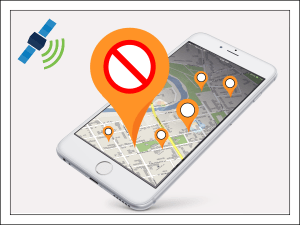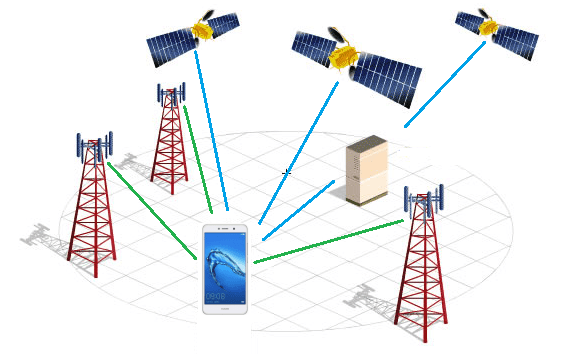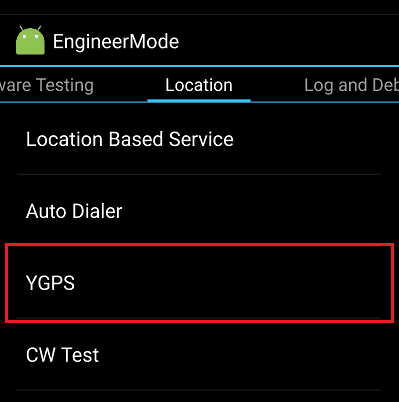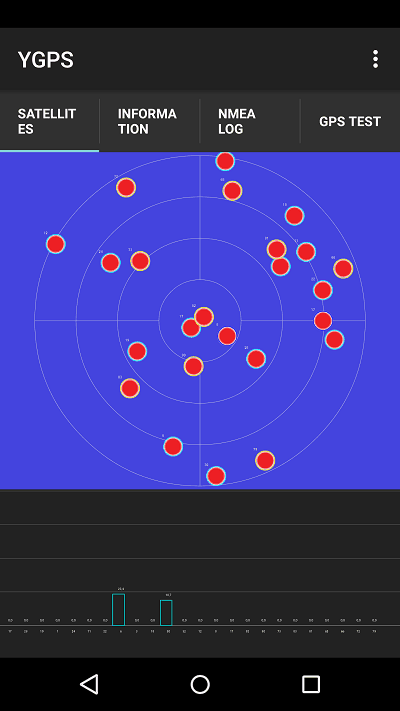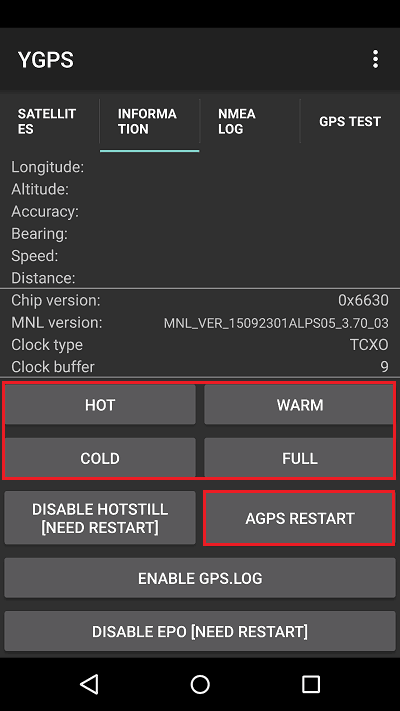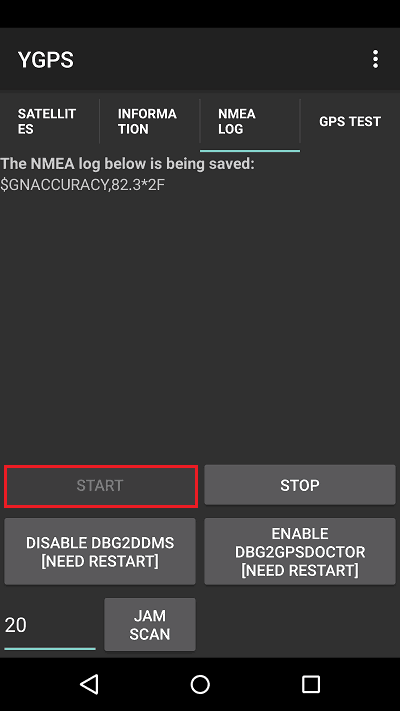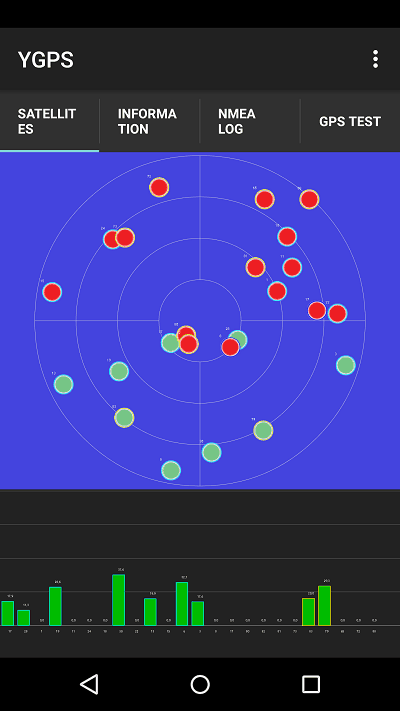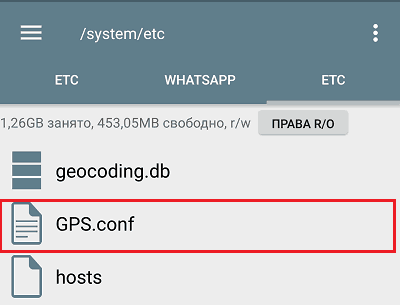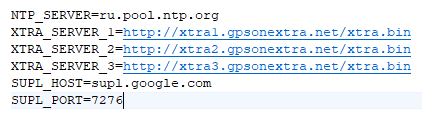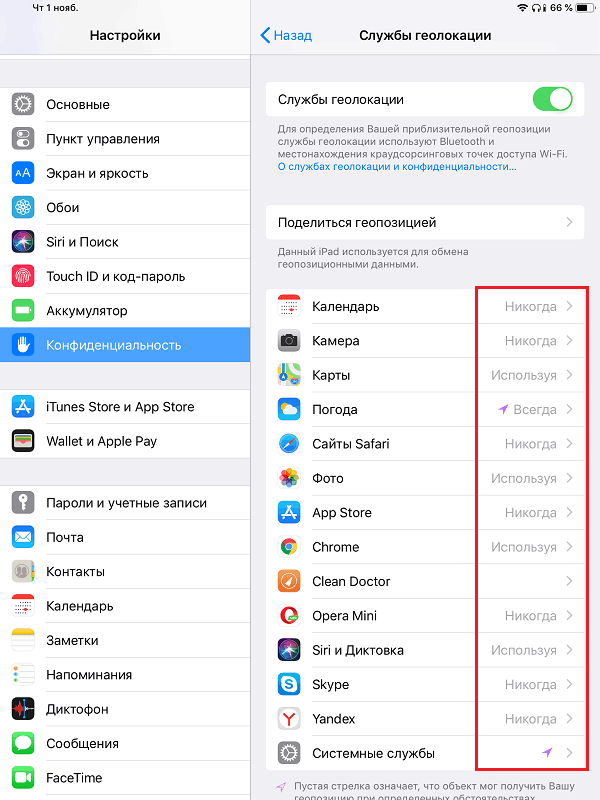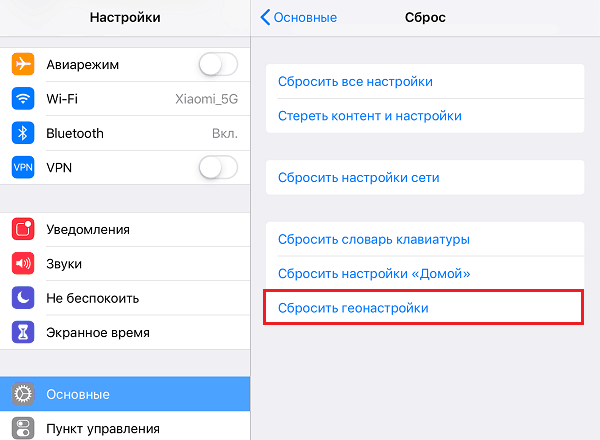- Андроид нет связи со спутниками
- Что делать, если телефон не видит спутники или не подключается к ним
- Как это работает
- От чего зависит скорость нахождения спутников
- Почему телефон не видит спутники или теряет с ними связь
- Как устранить проблему на Андроид-смартфоне
- Как устранить проблему на iPhone
- Что делать, если не работает GPS на Андроиде
- Почему не работает GPS
- GPS не активирован в настройках
- Баги в прошивке или обновлении Андроида
- Чехол телефона
- Калибровка устройства
- Редактирование файла GPS.CONF
- Механическая поломка модуля GPS
- Заводской брак
- Смена положения с GPS
- Старые версии ПО для GPS
- Использование другого альманаха
Андроид нет связи со спутниками
Коннечно, тема старая, но поиск google выдает ее в первых позициях.
Надеюсь кому-нибудь пригодится.
Инструкция взята отсюда:
Но я думаю должно заработать и на Desire. Проверю отпишусь..
1. Запускаем программу Root Explorer (или ES Проводник)
2. Переходим в каталог /etc и находим файл gps.conf
3. После длинного нажатия на файл и выбираем «Open in Text Editor» (в ES Проводник: Открыть как -> Текст -> ES Редактор)
4. Mеняем эту строку:
NTP_SERVER=north-america.pool.ntp.org у меня стояля ‘Европа’
На строку (для России):
NTP_SERVER=ru.pool.ntp.org
Если вы находитесь не в России, то строка для разных стран выглядит так:
Украина: NTP_SERVER=ua.pool.ntp.org
Беларусь: NTP_SERVER=by.pool.ntp.org
Германия: NTP_SERVER=de.pool.ntp.org
И так далее. Найти наименование ntp сервера для своей страны вы можете здесь: _http://www.pool.ntp.org/zone/@
5. Сохраняем файл и перегружаем планшет.
Вау. Действительно работает. В Навителе секунд за 30 нашел 8 спутников. Соединение со спутниками заняло меньше минуты. Уж и не чаял такой прыти от своего Desire. Думал, это судьба — ждать по 5-10 минут соединения. Ан нет. Всем удачи!! :clap:
Сообщение отредактировал stilsam — 17.08.11, 11:32
ну и в дополнение к этому, а лучше сначало — стоит поменять flash cover в которй gps антенка
очень помогает! (для Desire HD)
ps: +
1) поставте прогу GPS Status с маркета
2) зайдите в Menu — Tools — Manage A-GPS state и нажмите Reset
3) потом Download
4) далее зайдите Menu — Setting — GPS & Sensor — GPS Filtering и поставьте фиксацию сигнала в Medium, а лучше в Strong и посмотрите резульат фикса
. радуйтесь
у меня теперь эта прога фиксирует спутники в медиум режиме за 3 секунды, в режиме стронг за 5-6 секунд
ну и навител теперь ловит влёт в любую погоду . серьезно!
:hemp:
Сообщение отредактировал xotta6bl4 — 13.03.12, 17:58
Источник
Что делать, если телефон не видит спутники или не подключается к ним
Всё-таки хорошо, что современные смартфоны оборудованы модулем GPS: благодаря ему можно сэкономить на навигаторе да и знать, где гуляют дети и по каким делам разъезжает супруг(а), тоже нелишне. Однако все ваши планы может нарушить одна мелочь – связь телефона с «космосом». Возьмет и пропадет.
Разберемся, что представляет собой система навигации GPS, в чем причина сбоев в ее работе и что делать, если телефон на базе Android и iOS не находит спутники или не устанавливает с ними связь.
Как это работает
Итак, что делает GPS-модуль в мобильных устройствах? Принимает навигационные сигналы со спутников. Причем не только входящих в систему, которая соответствует его названию, но и аналогов – ГЛОНАСС, BDS и других (при поддержке). Само же понятие «джи-пи-эс» сегодня стало обобщенным синонимом спутниковой навигации.
Помимо GPS, существует навигация AGPS (LBS), которая определяет местонахождение телефона по сигналам ближайших сотовых вышек. Несмотря на схожесть написания, связи между этими системами нет. А различия есть, и весьма существенные:
- Система AGPS доступна только в зонах покрытия сотовой связью, GPS – везде.
- AGPS определяет координаты объекта с точностью до 500 м, GPS – до 5 м.
- AGPS не зависит от погодных условий, для его работы необходимы лишь подключение к сети мобильной связи и наличие денег на балансе. GPS бесплатен, для его активации достаточно включить геолокацию на телефоне, но качество связи сильно зависит от облачности и других внешних факторов. Сигнал распространяется только в прямой видимости.
Плотные облака, высокие здания, заросли деревьев и толстые стены помещений гасят спутниковые сигналы. Поэтому для улучшения GPS-связи в неблагоприятных условиях была разработана еще одна технология – A-GPS (ну как здесь не запутаться?). Суть этой технологии в том, что при потере сигнала телефон соединяется со специальным сервером, откуда получает точные координаты спутников, и уже по ним устанавливает связь. Для работы A-GPS смартфон должен быть подсоединен к сети мобильного оператора или иметь иной способ доступа в Интернет (в частности, Wi-Fi).
От чего зависит скорость нахождения спутников
Скорость обнаружения спутников зависит от того, как давно в телефоне был включен приемник навигационных сигналов. Давность его включения определяет вид старта – холодный, теплый или горячий. Нет, дело не в «разогреве» GPS-модуля, а в том, на какие данные он опирается при поиске.
При включении приемник GPS извлекает из своей памяти последние сведения о координатах спутников: альманахи и эфемериды (эфимерис).
- Альманахи содержат информацию о параметрах орбит всех спутников системы. Они не слишком точны, но сохраняют актуальность несколько месяцев.
- Эфемериды содержат точные данные корректировки часов и параметров орбиты каждого конкретного спутника. Их актуальность не превышает получаса.
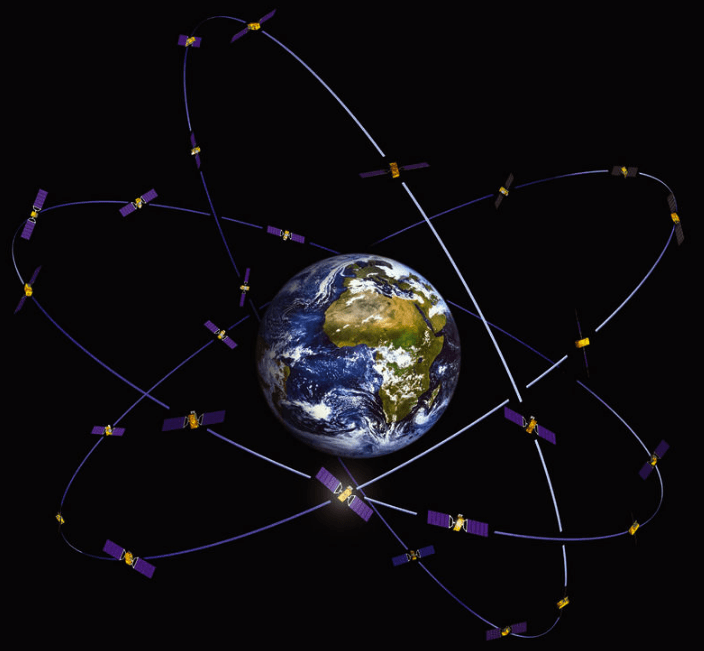
При холодном старте – им считается включение GPS-приемника после 30 и более минут отключения, устройство ищет спутники только по известным альманахам. Если данные альманахов утратили актуальность, оно скачивает их повторно. В это время также стираются устаревшие и загружаются новые эфемериды. Длительность холодного старта составляет 5 минут и более – в зависимости от условий внешней среды и положения телефона. Чтобы соединение прошло быстрее, аппарат следует держать неподвижно.
При теплом старте, которым называют включение GPS-модуля немногим больше, чем через полчаса после отключения, обновляются только эфемериды. Он занимает около 1 минуты.
Мгновенный горячий старт возможен лишь при сохранении актуальности эфимериса, то есть пока с момента отключения GPS прошло меньше 30 минут.
Почему телефон не видит спутники или теряет с ними связь
Причины отсутствия и нестабильности связи телефона с GPS-спутниками бывают внешними и внутренними. Первые обусловлены влиянием на передачу сигнала факторов среды, вторые – неполадками самого принимающего устройства.
- Неблагоприятное состояние атмосферы (плотная облачность), нахождение в лесу или среди высотных зданий. Разгонять облака мы, к сожалению, пока не научились, но обойти эти препятствия помогает технология A-GPS.
- Телефон находится в помещении. Для решения проблемы обычно достаточно подойти к окну или выйти на балкон.
- Телефон находится в движении, например, во время езды. Для холодного старта GPS-модуля это может быть серьезной помехой. Чтобы ускорить нахождение спутников, остановитесь и положите устройство на ровную поверхность.
- Телефон вообще не оборудован модулем приема спутниковой связи либо имеет только A-GPS, работа которого зависит от уровня сотового сигнала и Wi-Fi.
- В аппарате установлен GPS-приемник с маломощной антенной, как правило, пленочного типа. В этом случае связь со спутниками возможна, но она нестабильна и сильно зависит от внешних условий: ей может помешать даже чехол на телефоне. Иногда связь работает только при подключенном Интернете. Проблема обычно выявляется сразу после покупки гаджета.
- Модуль GPS неисправен. Поломка (чаще это повреждение или нарушение крепления антенны приемника) обнаруживается после удара, падения или разборки устройства, хотя и не всегда. Бывает, что она возникает без видимых причин. Проявляется полной или периодической неспособностью обнаружить спутники и установить с ними связь. Либо тем, что сигнал ловится только при определенном положении телефона.
- Системные проблемы. Источник неполадки кроется в неверных настройках или кривой прошивке аппарата.
- Неправильно установленное системное время.
- Влияние стороннего софта или вредоносных программ. В пользу этой версии говорит взаимосвязь сбоя с установкой какого-либо приложения, а также наличие симптомов заражения вирусами.
Как устранить проблему на Андроид-смартфоне
Проблемы, связанные с отсутствием или неисправностью GPS-приемника, в домашних условиях не решают. Точнее, первая неразрешима в принципе, а со второй следует обращаться в сервисный центр. Зато очистить телефон от вирусов, поправить настройки и т. п. вполне можно самостоятельно. Итак, приступим.
Если причина носит, скорее, программный характер и возникла после периода нормальной работы, сделайте следующее:
- Убедитесь в правильности системного времени.
- Удалите приложения, которые вы установили незадолго до сбоя.
- Просканируйте аппарат на предмет заражения вредоносным ПО.
- При отсутствии эффекта сбросьте систему к заводским параметрам.
Если телефон не находит спутники изначально (нет холодного старта), хотя оборудован модулем GPS, очень может быть, что он просто неправильно настроен. Особенно это касается аппаратов, привезенных из заграницы или купленных в иностранных интернет-магазинах – то есть не предназначенных для российского рынка.
Чтобы исправить некорректную настройку, а именно – сбросить альманах, актуальный для территории другой страны, необходим доступ в инженерное меню устройства. Для входа в это меню используют особые телефонные коды, специфичные для аппаратов разных марок. Их вводят так же, как USSD-команды – в приложении для звонков.
На основной массе Android-смартфонов для входа в инженерное меню подходит код
*#*#3646633#*#*
Если ваш аппарат его не принимает, воспользуйтесь подсказками поисковых систем. Либо, если телефон оснащен процессором MediaTek, установите одно из следующих приложений:
- Убедитесь, что на телефоне включена геолокация.
- Открыв инженерное меню, перейдите в раздел «Location» – «YGPS».
- На вкладке «Satellites» должны быть показаны спутники, которые распознает ваш аппарат. Если вы видите там только красные точки, значит, телефон их находит, но не может установить связь.
- Откройте вкладку «Information» и поочередно коснитесь кнопок «Hot», «Cold», «Warm», «Full» и «AGPSRestart». Это удалит текущий альманах.
- Откройте вкладку «NMEALog» и нажмите «Start». Это запустит скачивание нового альманаха.
- Для контроля над установлением связи снова откройте раздел «Satellites». Если часть точек на синем поле стала зеленой, значит, ваш телефон принял сигнал. Откройте «NMEALog» еще раз и нажмите «Stop».
В некоторых случаях причиной неудачного холодного старта бывает неправильно заданный сервер точного времени в конфигурационном файле GPS. Чтобы исправить эту настройку, вам понадобятся права root и файловый менеджер с привилегированным доступом, например, Root Explorer .
- Итак, запустите Root Explorer или его аналог и найдите файл /system/etc/gps.conf
- Откройте его любым текстовым редактором и в строке NTP_SERVER= пропишите pool.ntp.org. Это если вы находитесь в России. Данные для других государств можете уточнить на сайте www.pool.ntp.org/ru/zone/@ В результате файл должен выглядеть так:
Сохраните изменения в gps.conf и перезагрузите телефон.
Если же вам совсем не хочется возиться с настройками, но есть желание сделать все побыстрее, можете воспользоваться средством автоматической оптимизации параметров спутниковой связи, которое так и называется – « Исправьте мой GPS ». Чтобы получить нужный результат, достаточно нажать одну кнопку. Об эффективности судить не берусь, но многие пользователи довольны этим приложением.
Если вы используете телефон как навигатор и он часто теряет спутники, например, при отключении экрана или выезде из тоннелей, поможет средство фиксации сигнала и сброса данных A-GPS – GPS Локер .
Кроме того, в маркете Google Play довольно много бесплатных приложений для тестирования работы GPS-приемника, которые тоже могут быть вам полезны:
Как устранить проблему на iPhone
Владельцы гаджетов Apple реже сталкиваются с проблемами поиска спутников, причины которых кроются в самих устройствах. Видимо, поэтому способов их решения на iOS гораздо меньше, чем на Android.
Если геолокация на айфоне не работает вообще, обычно она отключена в настройках. Если она доступна в одних приложениях и недоступна в других, причина, скорее всего, тоже скрывается в настройках. Чтобы их исправить:
- Откройте раздел «Конфиденциальность» и коснитесь строки «Службы геолокации».
- На следующем экране находится список приложений. Возле каждого из них указано, имеет ли оно доступ к этой службе. Коснитесь пунктов, которые хотите изменить, и установите нужные разрешения.
В случаях, когда служба геопозиции работает нестабильно или айфон долго не находит спутники, часто достаточно открыть раздел настроек «Основные», перейти в «Сброс» и нажать «Сбросить геонастройки».
Это вернет параметры геолокации и конфиденциальности к первоначальному состоянию, и проблема с высокой долей вероятности будет решена.
Источник
Что делать, если не работает GPS на Андроиде
Смартфоны – это не только средство связи, а своего рода мини компьютер, где собраны сотни различных технологий и опций, предназначенных для упрощения жизни современного человека. Одной из полезных функций можно назвать GPS – отслеживание геолокации, с помощью которой можно в любое время узнать, в какой точке земного шара ты находишься вплоть до одного метра. И если раньше, например, даже для путешествий необходимо было приобретать навигатор, то теперь эта опция есть практически во всех смартфонах, даже бюджетных, хотя ранее данная технология присутствовала только на люксовых телефонах и серьезно повышала их стоимость.
С помощью GPS можно отследить не только ваше местоположение, но и посмотреть, какие магазины или организации находятся рядом с вами (это уже функционал приложений), а также отследить скорость, например, если у вас не работает спидометр в автомобиле или вы едите на общественном транспорте. В общем, применений много, однако даже GPS иногда работает некорректно. И в этой статье мы рассмотрели все причины, из-за которых не работает GPS.
Почему не работает GPS
Причин и правда много, однако вы всегда можете исправить большую часть из них, просто выставив соответствующие настройки в своем гаджете. Советуем вам начинать проверку и поиск причины именно с первого пункта, пока не исправите проблему.
GPS не активирован в настройках
Да, это банально, но зачастую пользователь попросту забыл включить определение местоположения в настройках своего девайса, например, чтобы не тратить заряд батареи. Включить можно несколькими способами:
- Панель быстрого доступа. По умолчанию в большинстве смартфонов управление GPS присутствует в панели быстрого доступа. Чтобы его активировать, на разблокированном телефоне сделайте свайп вниз, и в списке иконок кликните по GPS (обычно это маркер с меткой), чтобы он был активен. У вас также в правом верхнем углу экрана появится соответствующий значок, указывающий на включение GPS;
- Через настройки. Также можно активировать эту службу и через «Настройки» вашего телефона. Для этого переходите в данный пункт и находите вкладку «Расширенные настройки», после чего «Конфиденциальность» и далее в «Местоположение», и в здесь активируете пункт «Доступ к местоположению». Мы рассматривали на примере Xiaomi Mi 8 Lite, однако в большинстве Андроидов пункты примерно похожи по названию;
- Голосовой помощник. Можно активировать GPS и при помощи «Окей, Гугл». Просто запустите голосового робота и произнесите фразу «Включи GPS», после чего служба будет автоматически активирована.
Баги в прошивке или обновлении Андроида
Зачастую прошивка, которую вы загружаете со сторонних сайтов для своего устройства, оказывается багнутой или недоработанной, поэтому в процессе работы с девайсом могут возникать сбои. Примерно тоже самое иногда случается и с официальными версиями Android, когда новая версия выходит в релиз с ошибками. Если вы недавно обновили свой гаджет, то можно просто попробовать откатить прошивку с прошлым обновлением, чтобы вернуть работоспособность своему смартфону. В случае сторонней прошивки рекомендуем вам посещать тематические форумы и загружать оттуда все файлы. Например, для этого можете пойти на форум 4pda или xda, где выложено просто огромное количество версий прошивок, в том числе и официальных, которые будут работать корректно и стабильно.
Чехол телефона
Такое случается крайне редко, но даже из-за чехла ваш телефон может давать сбои и некорректно отображать местоположение или вовсе его не определять. Однако к таким проблемам можно отнести только определенные виды чехлов, например, металлические или слишком толстые, из-за которых будет происходить своего рода «экранизация» сигнала. Рекомендуем вам снять этот чехол и проверить работоспособность устройства без него. Если все работает – то просто смените защитный кожух на другой, благо вариантов предостаточно. В противном случае ознакомьтесь со следующими пунктами, описанными в этой статье.
Калибровка устройства
Определенная часть смартфонов на базе Android может давать сбои из-за отсутствия калибровки GPS-модуля. Калибровка – это своего рода первоначальная настройка, которая необходима для дальнейшей корректной работы какого-либо модуля или опции. Рекомендуем вам осуществлять калибровку при помощи специализированных программ, одной из которых является GPS Essentials. Приложение бесплатное и доступно в Google Play. Далее выполняете следующие действия:
- Запустите программу GPS Essentials и предоставьте ей необходимые разрешения для полноценной работы;
- Далее переходите во вкладку «Satellites», чтобы посмотреть, сколько спутников может определить ваше устройство. Чем больше их будет на карте – тем лучше, однако для приема хорошего сигнала они должны быть активными и помечены зелеными маркерами. Самый оптимальный вариант – от 5 спутников;
- На этом этапе процесс работы с приложением окончен и вам необходимо будет загрузить другое.
Следующая программа – это «Исправьте мой GPS». С помощью нее можно оптимизировать работу GPS и изменить некоторые настройки (все делается автоматически), чтобы определение геолокации работало стабильнее. Опять же, загружаете приложение на свое устройство и выполняете следующие действия:
- Запустите программу и предоставьте все необходимые права;
- На главном экране нажмите кнопку Fix GPS, после чего будет осуществлен первый этап настройки, где система определит ваше местоположение;
- Если все верно, переходите к следующему этапу, нажав Next в правом нижнем углу экрана;
- На втором шаге вам необходимо будет сделать движение в виде «восьмерки» или «бесконечности» в точности также, как показано на картинке. Как только выполните это движение, нажимайте Next;
- На третьем шаге выберите страну, в которой вы находитесь. Если таковой в списке нет, то ближайшую к ней. Для оптимизации работы GPS выбирается наиболее приближенный спутник. Как только все будет выбрано, подтверждаете свои действия и выходите из программы;
- Теперь вам необходимо перезагрузить телефон и проверить работоспособность вашего GPS-модуля.
Если данная калибровка так и не помогла, можно задействовать еще одно приложение для очистки кэш-данных. Называется оно GPS Status & Toolbox и доступно в Google Play бесплатно:
- Загрузите программу и запустите на своем смартфоне;
- При первом запуске примите лицензионное соглашение, нажав кнопку «Принять»;
- Предоставьте все права, запрашиваемые приложением;
- Если у вас версия Android 8 и выше, то система попросит вас установить дополнительный плагин для этой программы. Просто нажимаете «Установка» в соответствующем окошке и загружаете еще одно приложение из Google Play;
- Как только инсталляция будет завершена, возвращаетесь в GPS Status & Toolbox и ждете, пока система не определит ваше местоположение;
- Далее в верхнем меню выберите пункт «Калибровка компаса» и выполните все условия, описанные в программе.
На этом процесс калибровки завершен, однако нам нужно еще сбросить кэш. Для этого:
- Зайдите в меню приложения и кликните по пункту «Управление состоянием»;
- На экране появится уведомление об очистке данных A-GPS. Нажимаете «Сбросить», чтобы очистить. Это своего рода «Холодный старт», позволяющий вернуть работоспособность этой опции.
Как только данные будут сброшены, можете проверить работоспособность GPS. Кстати, в программе среди разных датчиков также отображается количество спутников.
Редактирование файла GPS.CONF
Мощность сигнала можно изменить и при помощи определенных настроек в конфигурационном файле вашего смартфона. Все основные параметры прописаны в системном файле gps.conf, который расположен в корневой директории root. Для редактирования вам необходим будет root-доступ и файловый менеджер, однако мы рекомендуем вам сразу установить приложение Root Browser, через которое можно сразу открывать любые директории и файлы, и редактировать их. Далее порядок действий будет следующий:
- Запустите Root Browser и перейдите в директорию root в корневом каталоге вашего смартфона;
- Далее найдите папку system и оттуда перейдите в etc;
- Здесь вам необходимо найти файл с названием gps.conf и открыть его при помощи любого редактора;
- Найдите в этом файле раздел NTP_SERVER, в котором далее будут прописаны значения после знака =;
- Здесь вам необходимо подставить один из вариантов, указанных ниже на картинке;
- Также стоит учесть, что при отсутствии файла с параметром INTERMEDIATE_POS, необходимо будет вписать его самостоятельно и поставить значение 1.
Внимание! Если у вас на устройстве отсутствует файл с такой конфигурацией, не нужно его создавать, так как это серьезно повлияет на работу геолокации.
Механическая поломка модуля GPS
К сожалению, иногда проблема не в программном обеспечении или конкретных настройках, а физическом воздействии на устройство. Модуль для определения местоположения вполне мог сломаться из-за того, что вашему смартфону попросту уже много лет и определенные комплектующие теряют свои свойства. Еще одна причина – это попадание влаги, пыли, падения с высоты. Техника очень чувствительна к таким факторам, поэтому, если подобные инциденты были, рекомендуем вам отнести устройство в сервисный центр, чтобы вам провели полную диагностику смартфона, так как самостоятельно определить это без соответствующих знаний практически невозможно.
Заводской брак
Если у вас GPS внезапно перестал работать, и при этом телефон находится на гарантии, то берите с собой чек, все коробки и комплектующие и несите в тот магазин, где приобретали смартфон. Его отправят на диагностику, чтобы проверить, заводской брак это или поломка. В случае, если это все же будет заводской брак, вам заменят устройство или бесплатно починят его. В противном случае придется ремонтировать девайс за свой счет. Еще один большой минус – это долгое ожидание. В среднем вся процедура осуществляется до 45 дней, и все это время вам придется пользоваться каким-нибудь другим телефоном.
Смена положения с GPS
В некоторых случаях проблема кроется в том, что вы сменили положение с выключенным GPS, потом его включили и он перестал работать, хотя до этого корректно обновлял информацию. Как правило, такое явление связано с устаревшей информацией и GPS попросту не может обновить ее. В этом случае нужно перезагрузить устройство, чтобы определение локации уже не обращалось к старым данным. Если не поможет, то вам необходимо будет очистить кэш, о чем мы описали ранее с использованием специализированных приложений.
Старые версии ПО для GPS
Работа с модулем определения геолокации может осуществляться при помощи разных приложений, и, к сожалению, часть из них не обновляется вовремя, из-за чего проблемы могут возникать не с GPS, а с самой программой, хотя пользователь грешит на сам модуль. В этом случае вам нужно будет проверить в Google Play наличие обновлений для программы, которая используется при работе с GPS, например, это Google Карты, Навител, Яндекс Карты, 2GIS и прочие. Как только ПО будет обновлено, попробуйте еще раз запустить модуль.
Использование другого альманаха
Как правило, эта проблема в основном присуща телефонам китайских производителей, например, Meizu, Xiaomi, в которых по умолчанию прописан альманах для нашей страны. Кто не в курсе, альманах – это специальные записи в настройках, в которых прописаны все параметры для спутников. Вот только для нашей страны они не особо подходят, поэтому их приходится менять. Но все это можно изменить через инженерное меню:
- На своем устройстве наберите комбинацию *#*#4636#*#*. В случае, если данная комбинация у вас не сработала, необходимо будет найти для своего телефона в интернете;
- При открытии нового меню вам необходимо будет перейти в раздел YGPS, после чего посмотреть во вкладку Satellites;
- Если там появляются сигналы, значит Альманах вам действительно нужно изменить на другой, под свою страну. Для этого кликните по вкладке Information;
- Здесь кликните по следующим вкладкам: Full – Warm – Hot – Cold, и нажмите «Start» в разделе NMEA Log;
- Обратно возвращаетесь в раздел Satellites и ждете, пока у вас на экране не будет отображено как можно больше спутников с зелеными маркерами. Если их уже предостаточно (5-10 штук), то обратно кликаете по NMEA Log и нажимаете Stop.
Вот таким нехитрым способом можно изменить Альманах в настройках GPS, хотя в стандартных опциях вашего смартфона такого нет.
В целом настройка и корректировка каких-либо настроек в GPS не требует особых навыков или знаний в области IT, так как действия простые и выполняются в несколько шагов. Если после всех описанных рекомендаций у вас так и не получилось вернуть прежнюю работоспособность модуля определения геолокации, скорее всего, необходимо нести устройство в сервисный центр и проводить полную диагностику. Только рекомендуем обращаться в сертифицированные компании, где вам сделают все качественно и установят оригинальные запчасти в случае поломки. Если у вас есть свои способы решения данной проблемы – будем рады услышать их в комментариях под данным материалом.
Источник